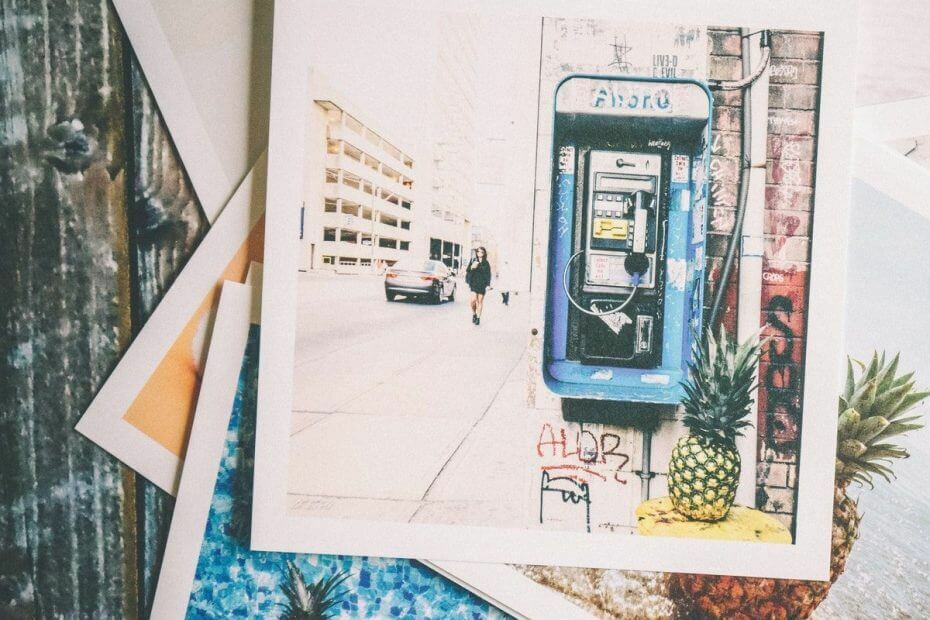
Це програмне забезпечення буде підтримувати ваші драйвери та працювати, тим самим захищаючи вас від поширених помилок комп’ютера та відмови обладнання. Перевірте всі свої драйвери зараз у 3 простих кроки:
- Завантажте DriverFix (перевірений файл завантаження).
- Клацніть Почніть сканування знайти всі проблемні драйвери.
- Клацніть Оновлення драйверів отримати нові версії та уникнути несправності системи.
- DriverFix завантажив 0 читачів цього місяця.
Ваш принтер дозволяє друкувати документи різних розмірів. Користувачі можуть обрати потрібний розмір друку в інтерфейсі друку. Однак часом принтер не справляється роздрукувати документ у потрібному розмірі.
Здається, це поширена проблема з принтером HP. Проблема може виникнути з кількох причин, і більшість з них пов’язані з драйвером принтера, неправильно налаштованими налаштуваннями принтера тощо. Якщо вас також турбує ця помилка, ось кілька способів вирішити цю проблему.
Чому мій принтер робить все дрібним?
1. Встановіть параметри друку
- Натисніть клавішу Windows + R, щоб відкрити Виконати.
- Тип контроль і натисніть OK, щоб відкрити Панель керування.
- Натисніть на Обладнання та звуки.
- Натисніть на Пристрої та принтери.
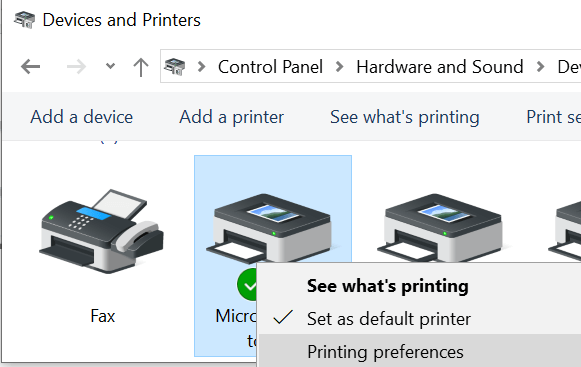
- Клацніть правою кнопкою миші на Принтер та виберіть Налаштування принтера.
- Тепер виберіть Джерело паперу і встановіть за бажанням.
- Далі виберіть Розмір паперу і встановіть за бажанням.
- Виберіть ЗМІ і встановіть його за бажанням.
- Клацніть гаразд щоб зберегти зміни.
- Тепер спробуйте роздрукувати документ або малюнок, який ви намагалися надрукувати, і перевірте, чи принтер друкує правильний розмір.
2. Оновіть драйвер принтера та мікропрограму
- Натисніть Клавіша Windows + R до відкритого пробігу.
- Тип devmgmt.msc і натисніть OK, щоб відкрити Диспетчер пристроїв.
- У диспетчері пристроїв розгорніть Принтери розділ.
- Клацніть правою кнопкою миші на своєму принтері та виберіть Оновити драйвер.
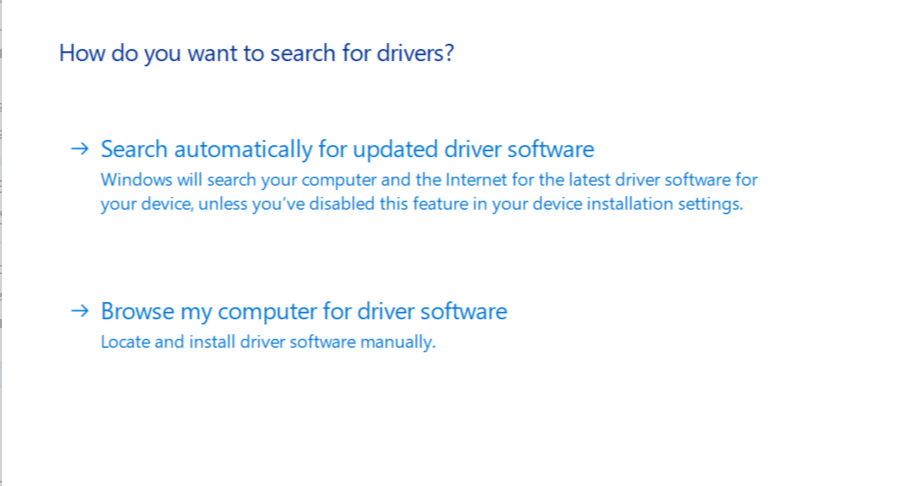
- Виберіть “Шукати автоматично оновлене програмне забезпечення драйверів ” варіант.
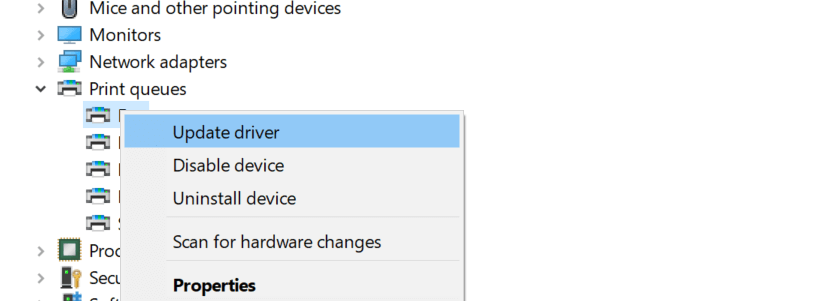
- Windows шукатиме нову версію драйвера для вашого принтера. Якщо його знайдуть, він завантажить інсталяцію драйвера.
- Перезавантажте систему та перевірте наявність покращень.
- Ви також можете видалити драйвер, і система, якщо пристрій підключено, повинна встановити його автоматично. Або перейдіть на офіційний веб-сайт підтримки та завантажте там драйвери.
Якщо ви хочете отримати зображення безпосередньо з Інтернету, ці 5 браузерів для друку веб-сторінок полегшать вам життя.
3. Запустіть HP Print and Scan Doctor
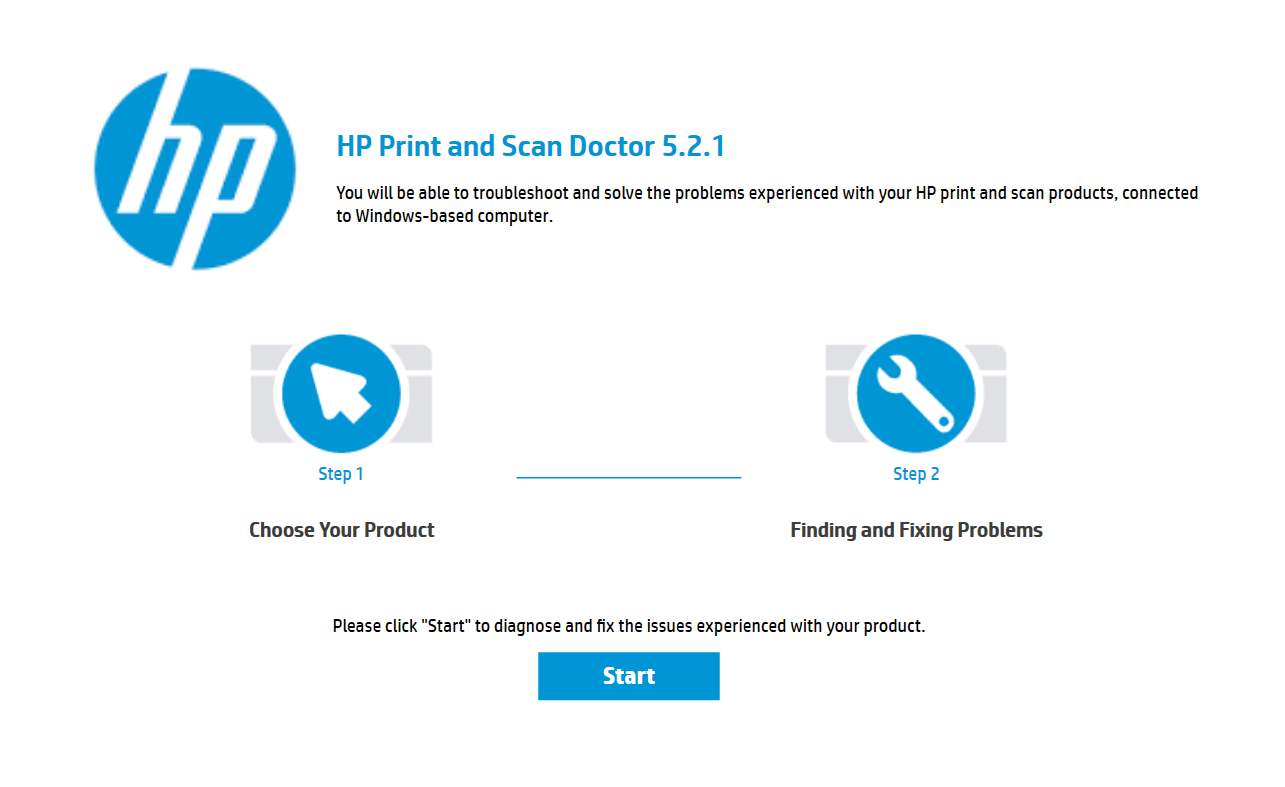
- Перейдіть до HP Print and Scan Doctor сторінки.
- Натисніть кнопку завантажити зараз, щоб завантажити HP Print and Scan Doctor на свій ПК.
- Запустіть програму та виберіть будь-які умови.
- У вікні HP Print and Scan Doctor натисніть кнопку Пуск.
- Тепер він сканує вашу систему та принтер на підключення на наявність будь-яких проблем. Перед запуском програми переконайтеся, що принтер підключений до комп'ютера.
- Дотримуйтесь інструкцій на екрані та застосуйте рекомендовані виправлення, щоб усунути проблему.
ПОВ'ЯЗАНІ ІСТОРІЇ, ЩО ВАМ МОЖУТЬ ПОХАДАТИ
- 6 програмне забезпечення для управління документами для підвищення ефективності роботи в офісі
- Як виправити принтер після відключення електроенергії [КЕРІВНИК ЕКСПЕРТА]
- Принтер не друкуватиметься в Windows 10 [FIX]
![Як виправити помилку принтера Canon 5b00 [Найкращі рішення]](/f/dd557d4bdfa517203749681d9a86421a.jpg?width=300&height=460)
![5 найкращих принтерів для середнього офісу [Посібник 2021]](/f/816a72d24c4e84929fe7f701f3c90e9e.jpg?width=300&height=460)
